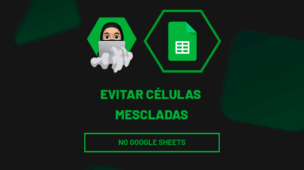No tutorial de hoje você vai aprender como usar a função SOMAQUAD no Google Planilhas, esta função é mais uma daquelas bem fácil de usar e que possui argumentos simples de se compreender.
Esta função é mais uma daquelas que usamos para fazer soma no Google Planilhas e obviamente que cada uma tem sua particularidade, nesse caso, a função SOMAQUAD no Google Planilhas, consiste em somar os valores ao mesmo tempo que executa seu valor pelo quadrado.
Para ficar mais fácil de entender, nós vamos utilizar um cálculo simples que pode ser feito rapidamente na cabeça, veja:
5² é 25. 25 + 25 = 50.
É isso que faremos, mas de forma automática e muito prática como o Google Planilhas costuma ser na realização de cálculos tanto simples como este e como em situações complexas.
Usando a função SOMAQUAD no Google Planilhas
Primeiramente, digite os valores abaixo e após isso, clique em uma determinada célula a e abra a função =SOMAQUAD(
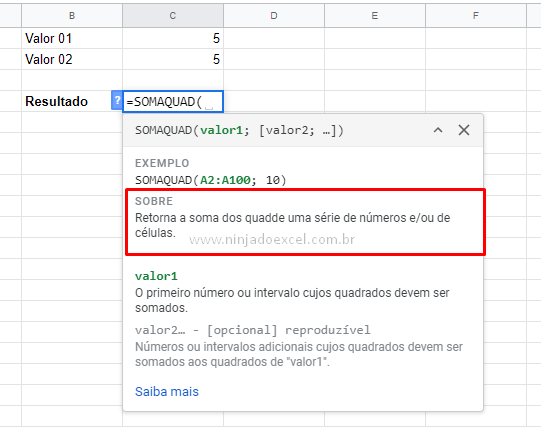
Cadastre seu email aqui no blog para receber em primeira mão todas as novidades, posts e videoaulas que postarmos.
Receber conteúdos de Excel
Preencha abaixo para receber conteúdos avançados de Excel.
Fique tranquilo, seu e-mail está completamente SEGURO conosco!
É muito importante que você me adicione na sua lista de contatos, para que os próximos emails não caiam no SPAM. Adicione este email: [email protected]
Em seguida, selecione os valores que digitamos:
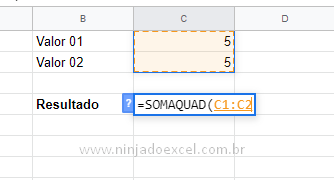
Posteriormente, pressione Enter:
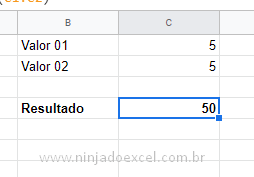
Enfim, viu como é fácil?
3² = 9 e 10² = 100. Somando estes resultados o resultado é 109.
Modifique os valores na planilha e ao pressionar a tecla Enter veja o resultado do cálculo:
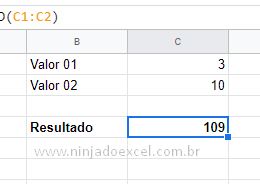
Nossa, a função SOMAQUAD no Google Planilhas é muito prática e muito fácil, né?
Gostou da função?
Enfim, deixe seu comentário sobre a função pois ele nos ajuda bastante!
Quer aprender Excel do Básico ao Avançado passando por Dashboard? Clique na imagem abaixo:
Posts Relacionados: